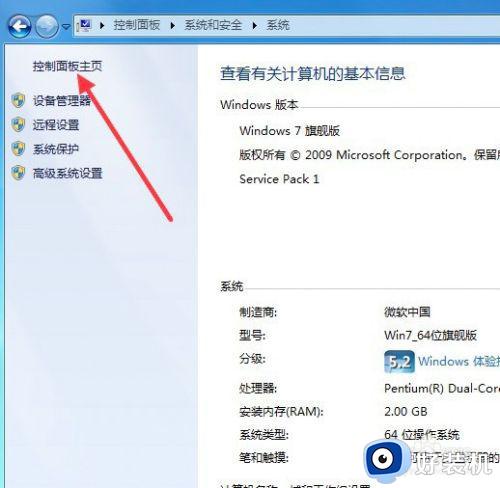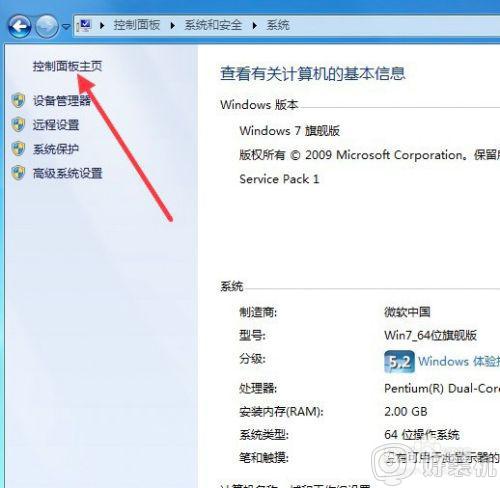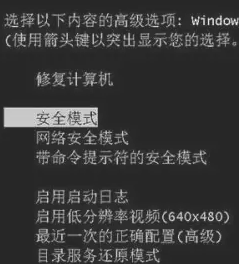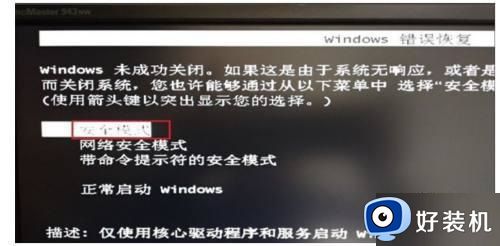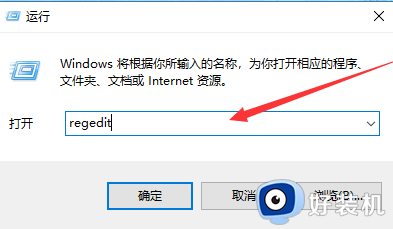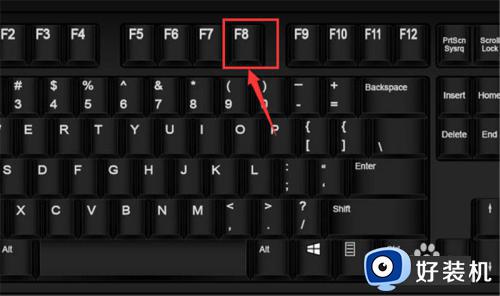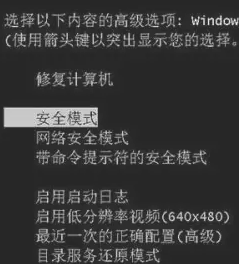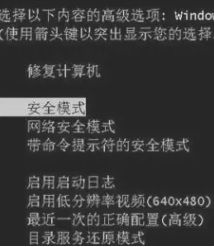win7如何解决无限重启进不了系统问题 win7无限重启进不了系统的两种解决方法
时间:2024-01-13 10:43:00作者:mei
电脑win7系统开机一直进不了系统总是无限重启,这个问题很多人都遇到过,这种问题可能由多种原因引起,例如系统故障、硬件故障、病毒感染等。一直进不去系统困扰着大家,到底该怎么解决?本文介绍两种解决win7无限重启进不了系统的方法步骤。
方法一:
1. 首先启动电脑,按下F8键进入安全模式。
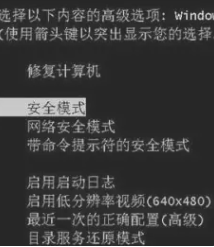
2. 接着,在命令提示符窗口中输入“DISM.exe /image:C:[windows7install] /cleanup-image /revertpendingact”并执行,待操作完成即可。

方法二:
1.按照步骤一进入安全模式。
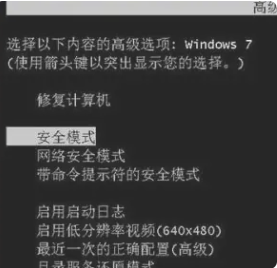
2.在控制面板中卸载最近安装的程序。
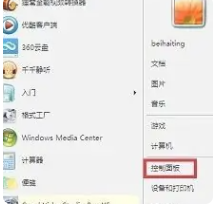
3.按下Win+R,打开运行框。
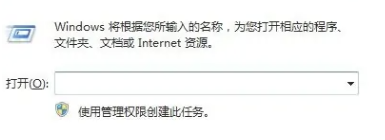
4.输入msconfig并回车打开配置窗口。
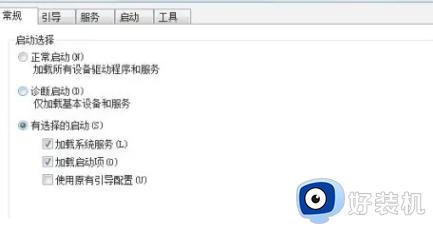
5.取消所有与系统无关的应用,重启系统。
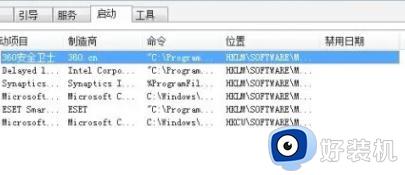
6.在开始菜单中选择系统工具——系统还原。

7.等待系统重启两次,问题即可解决。
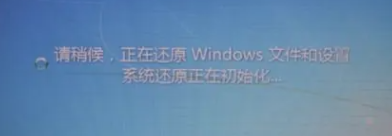
以上就是win7无限重启进不了系统的两种解决方法,有遇到一样问题的,可以参考上述步骤解决。